La herramienta Resumir cerca de busca las entidades que están dentro de una distancia especificada de entidades en la capa de entrada utilizando una distancia en línea o un modo de viaje. A continuación, se calculan las estadísticas para las entidades cercanas.
La salida es una capa de entidades alojada y un grupo opcional por tabla de resumen.
Ejemplo
A un responsable de agricultura de la región de Marlborough, Nueva Zelanda, se le encarga identificar áreas cerca de campings donde las semillas de la planta invasora Nassella pueden adherirse a los zapatos y la ropa y propagarse a otras áreas. El responsable utiliza Resumir cerca de para sintetizar el área total en la que la Nassella se encuentra presente a 1,5 kilómetros de distancia de los campings.
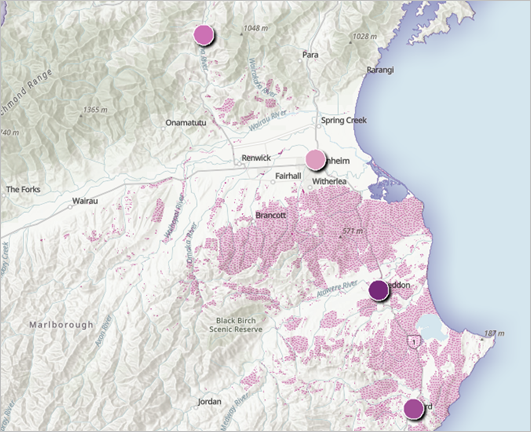
Compruebe el tutorial Solucionar un problema espacial para ver el flujo de trabajo completo.
Notas de uso
Resumir cerca de incluye configuraciones para las entidades que se van a resumir, áreas de límite cercanas, calcular estadísticas y capas de resultados.
Entidades para resumir
El grupo Entidades para resumir incluye el parámetro Entidades de entrada, que se utiliza para elegir la capa de puntos, líneas o polígonos que desea resumir.
El recuento de entidades se muestra debajo del nombre de la capa. El recuento incluye todas las entidades de la capa, excepto las entidades que se han eliminado mediante el uso de un filtro. La configuración del entorno, como la extensión de procesamiento, no se refleja en el recuento de entidades.
Áreas de límite cercanas
El grupo Áreas de límite cercanas incluye los siguientes parámetros:
Capa cercana se utiliza para elegir la capa de puntos, líneas o polígonos alrededor de la cual se resumirán las entidades de entrada. Puede elegir una capa utilizando el botón Capa o puede utilizar el botón Dibujar entidades de entrada para crear una capa de boceto que se utilizará como entrada.
El recuento de entidades se muestra debajo del nombre de la capa. El recuento incluye todas las entidades de la capa, excepto las entidades que se han eliminado mediante el uso de un filtro. La configuración del entorno, como la extensión de procesamiento, no se refleja en el recuento de entidades.Tipo de medición se utiliza para elegir la medición por la que se crearán las áreas de límite alrededor de las entidades de la capa cercana. El método puede ser una Distancia en línea recta o un modo de viaje. Distancia en línea recta es la única opción disponible cuando Capa cercana son líneas o polígonos.
Más información sobre los modos de viaje- Valores de medición determina la distancia o el tiempo empleados para crear áreas de límite. Se pueden agregar varios valores de medición para crear salidas basadas en diferentes distancias o tiempos.
- Unidades se utiliza para seleccionar las unidades de distancia (millas, kilómetros, metros, pies o yardas) o las unidades de tiempo (minutos, segundos u horas) para crear áreas de límite.
Devolver la salida como áreas de límite determina si se crea una capa de salida de las áreas de límite. Si se activa, la salida es una capa poligonal que representa las áreas de límite y las estadísticas resumidas. Si está desactivada, la capa de resultados es la misma que la capa de entrada, pero incluye los datos resumidos.
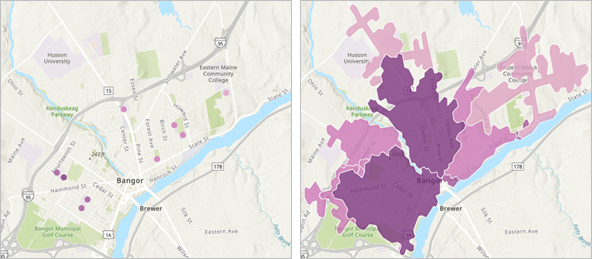
La diferencia en las capas de resultados se muestra cuando no se devuelven áreas de límite (primera imagen) o cuando sí se devuelven (segunda imagen).
Calcular estadísticas
El grupo Calcular estadísticas incluye los siguientes parámetros:
- Incluir geometría resumida de entidades determina si la geometría (longitud total o área total) se resume para las entidades de entrada. Este parámetro está disponible si se eligen entidades poligonales o de línea para Entidades de entrada.
- Unidades de longitud resumidas y Unidades de área resumidas determinan las unidades con las que se calcula la geometría resumida. Las unidades de longitud incluyen millas, yardas, pies, kilómetros y metros. Las unidades de área incluyen millas cuadradas, yardas cuadradas, pies cuadrados, hectáreas, kilómetros cuadrados y metros cuadrados. Este parámetro está disponible cuando se habilita Incluir geometría resumida de entidades.
Estadísticas de campo determina qué campos numéricos de la capa de entrada se resumirán. Las estadísticas de resumen admitidas incluyen suma, mínimo, máximo, valor medio y desviación estándar. Las estadísticas se calculan para cada límite por separado.
Más información sobre estadísticas de resumen- Agrupar por campo se utiliza para seleccionar un campo de categorías para crear grupos para cálculos estadísticos. Por ejemplo, cuando se resumen especies de plantas invasoras cerca de un parque nacional, el parámetro Agrupar por campo se puede utilizar para calcular las estadísticas por especie. Cuando las estadísticas se agrupan por un campo, se calculan tanto para el área en su conjunto como para cada grupo.
- Incluir valores de minoría y mayoría devuelve el grupo con los recuentos más altos y más bajos dentro de cada área de delimitación. Este parámetro está disponible cuando se elige un campo para Agrupar por campo.
- Incluir porcentaje de entidad resumida especifica si el porcentaje de entidades de los grupos de minoría y mayoría se calculará para cada límite y se incluirá en la salida. Este parámetro está disponible cuando se elige un campo para Agrupar por campo.
Capa de resultados
El grupo Capa de resultados incluye los siguientes parámetros:
- El Nombre de salida determina el nombre de la capa que se crea y se agrega al mapa. El nombre debe ser único. Si ya existe una capa con el mismo nombre en su organización, la herramienta fallará y se le pedirá que utilice otro nombre.
- Guardar en carpeta especifica el nombre de una carpeta de Mi contenido en la que se guardará el resultado.
Limitaciones
Se aplican las siguientes limitaciones a la herramienta:
- Los modos de viaje solo están habilitados si se han usado entidades de puntos como la entrada de Capa cercana.
- Las líneas y los polígonos se resumen usando proporciones; es mejor resumir los datos absolutos (como la población) en lugar de los datos relativos (como los ingresos medios) cuando se estén resumiendo líneas o polígonos.
- Se producirá un error si la herramienta tarda más de 240 minutos en ejecutarse al utilizar modos de viaje. Si se produce este error, pruebe a volver a ejecutar el análisis con menos entidades de entrada o aumente el tiempo de espera de uso del servicio de geoprocesamiento de generación de rutas.
Entornos
La configuración del entorno de análisis cuenta con parámetros adicionales que afectan a los resultados de una herramienta. Puede acceder a la configuración del entorno de análisis de la herramienta desde el grupo de parámetros Configuración del entorno.
Esta herramienta respeta estos entornos de análisis:
- Sistema de coordenadas de salida
- Extensión de procesamiento
Nota:
La extensión de procesamiento predeterminada en Visor de mapas es la extensión completa. Este valor predeterminado es diferente de Map Viewer Classic, en donde Usar extensión de mapa actual está habilitado de forma predeterminada.
Créditos
Se consumirán créditos si su portal de ArcGIS Enterprise está configurado para utilizar los ArcGIS Online routing services y se elige un modo de viaje para Tipo de medición.
Para obtener más información, consulte Comprender los créditos para el análisis espacial.
Salidas
Esta herramienta incluye los siguientes campos:
Una capa de entidades que muestra la capa resumida. El tipo de entidades (punto, línea o polígono) depende de la entrada de Capa cercana. Si la opción Devolver la salida como áreas de límite está habilitada, la capa serán entidades poligonales con la forma de las áreas de límite.
En función de las configuraciones de las herramientas, la capa de polígonos incluye campos con la siguiente información:- Recuento de entidades
- Campo de estadísticas de resumen (por ejemplo, Suma <field_name>). Este campo se incluye cuando se proporciona un campo para Estadísticas de campo.
- <Group by field name>. Este campo se incluye cuando se proporciona un campo para Agrupar por campo.
- Valor de minoría. Este campo se incluye cuando Incluir valores de minoría y mayoría está habilitado.
- Valor de mayoría. Este campo se incluye cuando Incluir valores de minoría y mayoría está habilitado.
- Porcentaje de minoría. Este campo se incluye cuando Incluir porcentaje de puntos agregados está habilitado.
- Porcentaje de mayoría. Este campo se incluye cuando Incluir porcentaje de puntos agregados está habilitado.
- Área
- Id. de unión
- Id. de cuadrícula
- Una capa de tabla que enumera cada entidad y estadística según el valor Agrupar por campo. La salida de la tabla solo se crea si se proporciona un campo para el parámetro Agrupar por campo. En función de las configuraciones de las herramientas, la capa de tabla incluirá campos con la siguiente información:
- Agrupar por valor
- Estadísticas de resumen
- Recuento de puntos
- Porcentaje de recuento de puntos
- Agrupar por resumen
Requisitos de licencia
Esta herramienta requiere las siguientes licencias y configuraciones:
- Tipo de usuario Creator o GIS Professional
- Rol de publicador o administrador, o rol personalizado equivalente
Los siguientes servicios de licenciamiento y generación de rutas son necesarios para utilizar los modos de viaje:
- Privilegio de análisis de red
- Área de servicio (asíncrona)
- Servicio de utilidades de generación de rutas
Más información sobre la configuración de servicios de generación de rutas
Recursos
Utilice los recursos siguientes para más información:
- Estadísticas de resumen
- Modos de viaje
- Resumir cerca de en API REST de ArcGIS
- summarize_nearby en ArcGIS API for Python
- Consolidar puntos en ArcGIS Enterprise
- Resumir cerca de en ArcGIS Pro